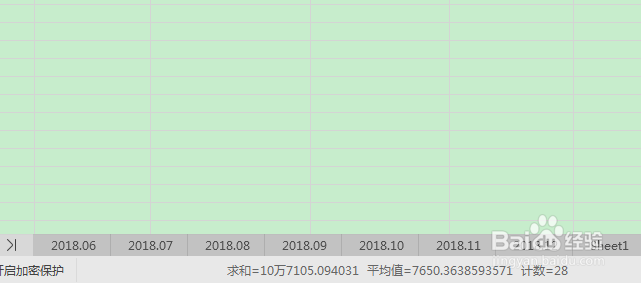Excel和WPS如何批量复制工作表
1、如图所示,我要将2018年1-12月份共12个工作表复制到另一个Excel表格中。
2、首先按住键盘上的【Ctrl】键,同时鼠标点击2018年1-12月的工作表,之后点击鼠标右键,弹出列表,在列表中找到并点击【移动或复制工作表】。
3、弹出对应的窗口,点击【工作簿】下面右方的倒三角。
4、此刻弹出整个WPS总存在的表格,点击对应的表格。
5、之后,WPS将进入对应的表格,我们可以从图中看出已经将工作表移动到了新表格中。
声明:本网站引用、摘录或转载内容仅供网站访问者交流或参考,不代表本站立场,如存在版权或非法内容,请联系站长删除,联系邮箱:site.kefu@qq.com。
阅读量:55
阅读量:45
阅读量:76
阅读量:77
阅读量:55